Ieškoti yra kažkas tu darai kiekvieną dieną. Galite ieškoti raktų arba failo „Windows“ kompiuteryje. Dėl paieškos parinkties galite greičiau rasti tai, ko jums reikia. Tačiau galite turėti priežastį, kodėl nenorite šios parinkties savo užduočių juostoje. Tai gali užimti vietą ir atrodyti netvarkinga.
Kaip išjungti / įjungti paieškos mygtuką „Windows 11“.
Geros naujienos yra tai, kad išjungti paieškos mygtuką yra greita ir paprasta. Jei kada nors apsigalvosite, visada galėsite atlikti šiuos veiksmus, kad vėl įjungtumėte. Bet visada galite naudoti „Windows“ ir „S“ klaviatūros derinį, kad būtų rodomas paieškos laukelis. Štai jums, jei skubate ir norite sužinoti greičiausią būdą jį išjungti.
Greičiausias būdas:
Jei pašalinsite paieškos mygtuką, turėsite eiti į Užduočių juostos nustatymai. Tai galite padaryti per dešiniuoju pelės mygtuku spustelėkite užduočių juostą ir pasirenkant Užduočių juostos nustatymai variantas. Paieškos parinktis bus pirmoji sąraše.
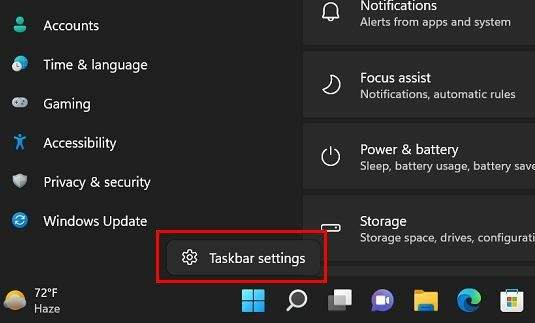
Antras variantas:
Kitas būdas išjungti paieškos parinktį yra spustelėti „Windows“ meniu Pradėti ir eiti į
Nustatymai. Kai būsite, įsitikinkite, kad spustelėjote Personalizavimas. Slinkite šiek tiek žemyn ir spustelėkite Užduočių juostos parinktis. Vėlgi, paieškos parinktis bus sąrašo viršuje.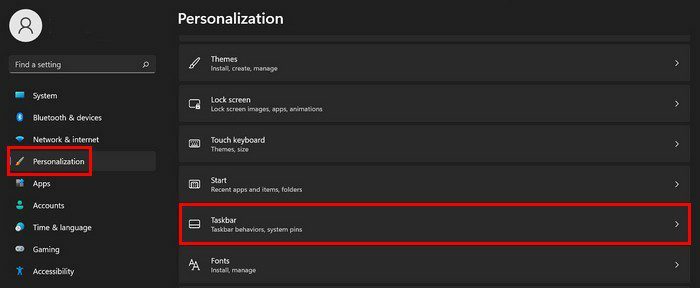
Šios parinkties pašalinimas nereiškia, kad nebegalėsite nieko ieškoti savo kompiuteryje. Jei paspausite „Windows“ ir „S“ klavišus, pasirodys paieškos laukelis. Taip pat galite spustelėti mygtuką Pradėti ir ko nors ieškoti.
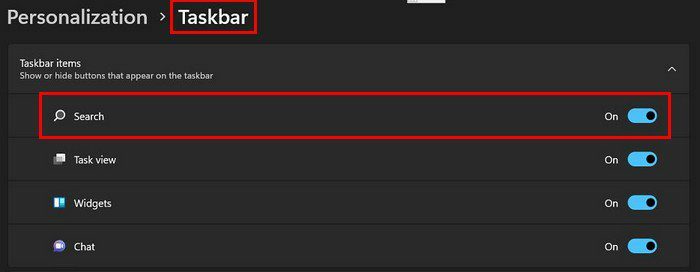
Išvada
Pašalinus paieškos mygtuką užduočių juosta neatrodys tokia netvarkinga. Vis tiek galite ieškoti failų naudodami klaviatūros derinius, pvz., „Windows“ ir „S“ klavišus. Jei kada nors apsigalvosite ir norėsite grąžinti paieškos mygtuką, galite atlikti nurodytus veiksmus ir vėl jį įjungti. Ar įjungsite arba išjungsite paieškos mygtuką savo kompiuteryje? Praneškite man toliau pateiktuose komentaruose ir nepamirškite pasidalinti straipsniu su kitais socialinėje žiniasklaidoje.